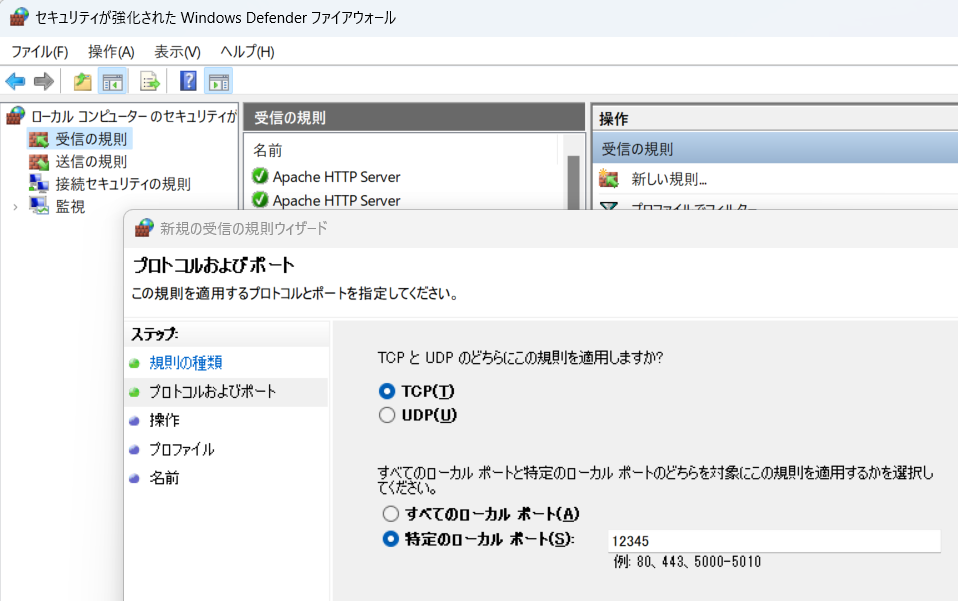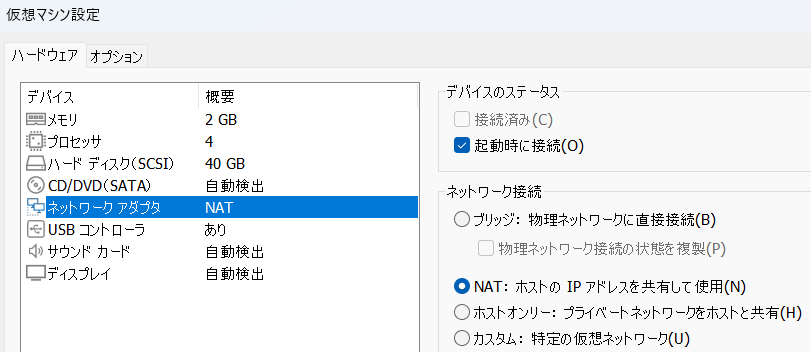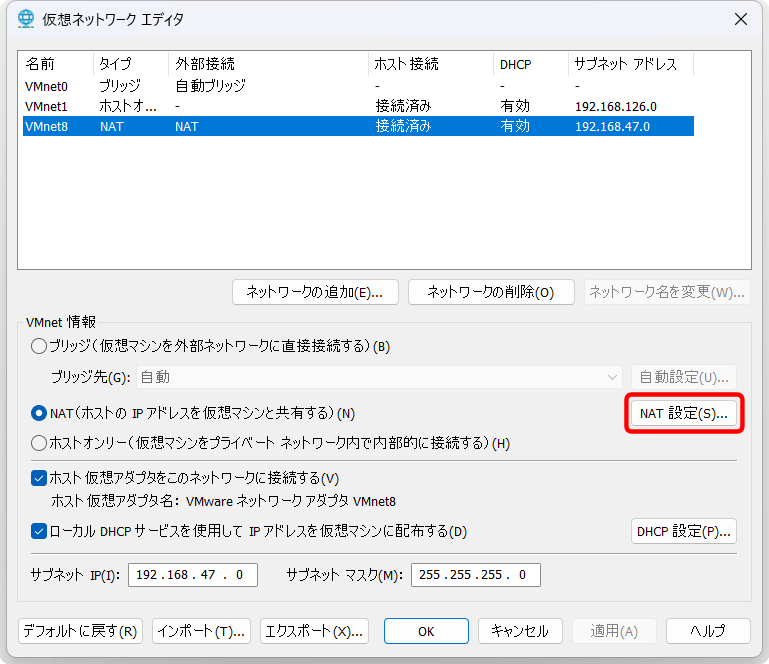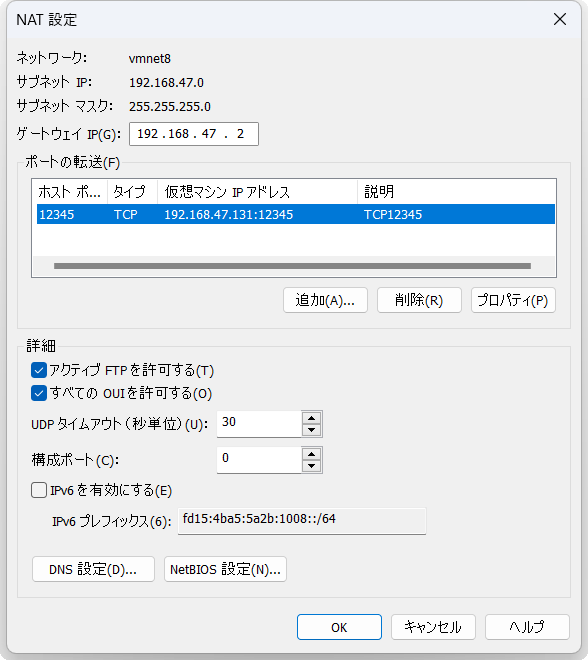VMWare Workstationでポートマッピングを定義する
VMWareがBroadcomの傘下になり、個人利用であればVMWare Workstation Proが無償で利用できるようになりました。ここでは、サーバー・クライアント型アプリの開発や試験運用に必要な、特定のTCPポートを受け入れる、いわゆるポート開放をVMWare Workstation ProやVMWare Playerなどの仮想マシン上のWindowsで行う方法をご紹介します。
ホスト(VMWareをインストールしているパソコン)のWindowsファイアウォール(セキュリティが強化されたWindows Defender ファイアウォール)の設定で「受信の規則」を選択し、右パネルの「受信の規則→新しい規則」より「規則の種類」に「ポート」を選び、続いての「操作」において、受け入れたいポート番号を指定します。
ゲスト(VMWareで稼働している仮想マシン)のネットワークアダプタの接続方法が「NAT」になっていることを確認し、ゲスト側のWindowsファイアウォールでも先と同様の方法で同じ番号のポートの受け入れを許可させます。
ゲスト(VMWareで稼働している仮想マシン)のWindowsよりコマンドプロンプト(cmd)を起動して「ipconfig」を実行することで、仮想マシン上におけるローカルIPアドレスを調べます。通常の設定であれば、この数値は「192.168.47.xxx」となります。
ホストのスタートメニューより「VMWare→仮想ネットワークエディタ」を管理者権限で実行し「VMnet8」を選択し、「NAT設定」ボタンをクリックして「ポートの転送」リストに、先ほど調べたゲストのローカルIPアドレスとポート番号の組み合わせを追加します。
2024/05/24